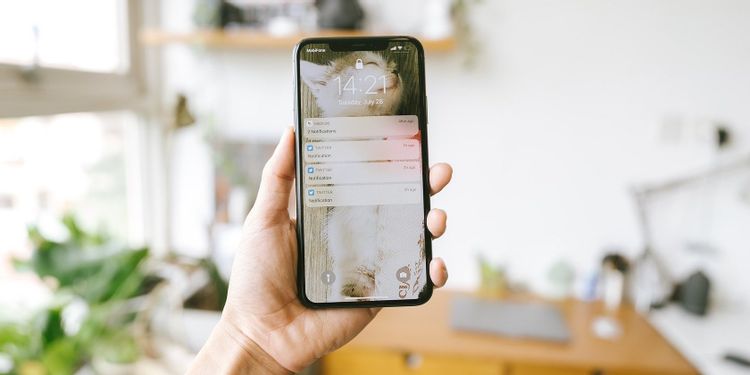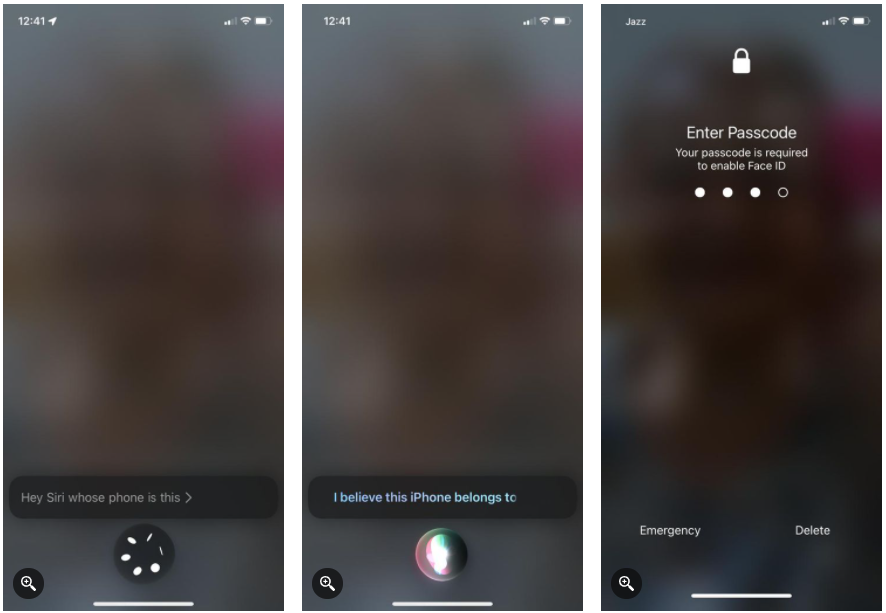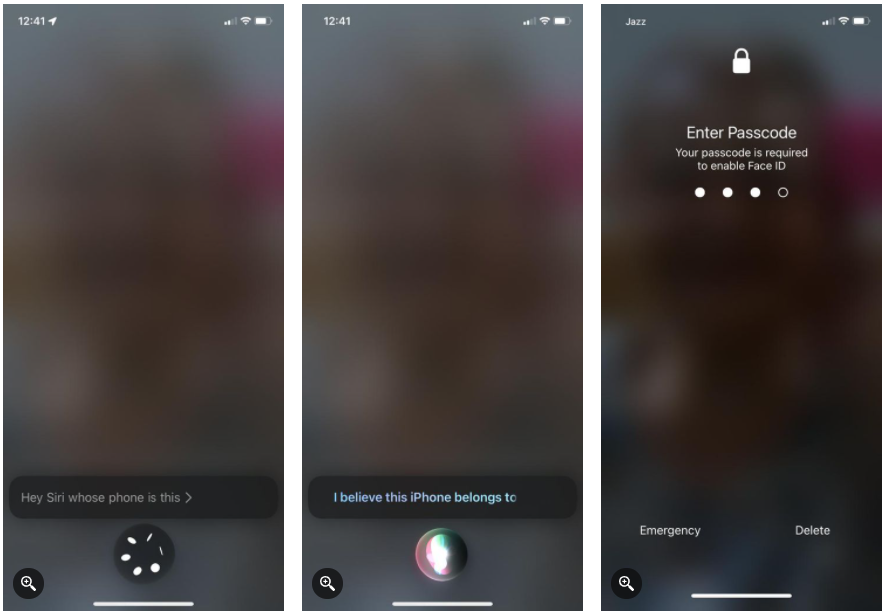عنوانهای این مطلب
فیس آیدی اپل یک ویژگی بسیار مهم است. یک ویژگی که رقبای این شرکت تا امروز به آن حمله نکردهاند. به لطف آن کاربران میتوانند قفل تلفن همراه را بدون نیاز به رمز عبور باز کنند.
این ویژگی به نوعی جایگزین تاچ آیدی یا حسگر اثر انگشت حساب میشود. به نظر میرسد تمام کاربران از آن راضی نیستند. فیس آیدی در تشخیص چهره کاربران با ماسک به خوبی عمل نمیکند.
عدهای دیگر به حریم خصوصی فکر میکنند. در هر حال اپل چهره آنها را در غم و شادی ثبت کرده است. البته که دلیل شما هر چه باشد، میخواهید فیس آیدی را به قتل برسانید. برای این کار با روکیدا همراه شوید.
روش اول: غیر فعال سازی از طریق تنظیمات
بهترین راه از تنظیمات میگذرد. راهی که در ادامه با آن آشنا میشوید فیس آیدی را برای اپ استور، آیتونز، اپل پِی و حتی تکمیل خودکار رمز عبور غیر فعال میکند.
البته که بعد از غیر فعال سازی تشخیص چهره، باید قفل دستگاه را به کمک اعداد باز کنید.
روند انجام کار به شکل زیر است
- برنامه تنظیمات (settings) را باز کنید
- فیس آیدی و رمز عبور (Face ID & Passcode) را پیدا کرده و بعد از لمس آن رمز عبور خود را وارد کنید
- رو به روی گزینه “Use Face ID For” چند سوییچ وجود دارد. باید تمام آنها را غیر فعال کنید
- نکته: عبارت “Use Face ID For” به معنی مواردی است که در آنها از تشخیص چهره استفاده میشود
- آیا به تنظیم دوباره فیس آیدی فکر میکنید؟ تنها کافی است راه اندازی دوباره فیس آیدی (Reset Face ID) را لمس کنید
روش دوم: غیر فعال سازی با استفاده از دکمه کم و زیاد صدا
وضعیت ما همیشه در بهترین حالت قرار ندارد. گاهی اوقات باید به سرعت کاری را انجام دهیم. در این موارد یک راه میان بر وجود دارد: دکمه کنترل حجم صدا.
فشار دادن ترکیبی از آن دکمهها به شکل موقت ویژگی تشخیص چهره را غیر فعال میکند. در نتیجه میتوانیم با وارد کردن رمز عبور، قفل را باز کنیم. اگر تلفن خود را یک بار قفل کنید، تمام موارد به جای خود باز میگردد.
روند کار به شکل زیر است
- آیفون خود را قفل کنید. سپس دکمه کناری (Side button) را به همراه دکمه کم یا زیاد کردن صدا با هم نگه دارید
- گزینه “Cancel” را در مرحله بعد لمس کنید. با این کار به صفحه باز کردن قفل باز میگردیم اما خبری از فیس آیدی نیست
- بعد از باز کردن قفل دستگاه با رمز عبور، تشخیص چهره به حالت قبل باز میگردد، نیازی به تنظیمات جدید نیست
روش سوم: از سیری کمک بگیرید
یک راه سریع دیگر، استفاده از دستیار صوتی اپل یا همان سیری است. در حالی که تلفن همراه شما قفل است بگویید: هِی سیری (Hey Siri) هوز فون ایز دیس (Whose phone is this?).
در ادامه سیری اطلاعات تماس شما را نمایش داده و به شکل موقت تشخیص چهره را غیر فعال میکند. با وارد کردن رمز عبور، تمام شرایط به حالت عادی باز میگردد.
غیر فعال کردن تشخیص چهره برای حفاظت از اطلاعات
اپل با تمام سخت گیریها کار را برای کاربران سخت نمیکند. اگر بخواهید یک ویژگی غیر فعال شود، به راحتی انجام میشود. غیر فعال کردن فناوری تشخیص چهره نیز به سادگی انجام شد!
بسیاری از دوستان میپرسند: آیا زمانی که خواب هستیم، کسی میتواند با نگه داشتن دستگاه جلوی صورت ما قفل آن را باز کند؟ تا زمانی که تشخیص چهره فعال باشد، خواب راحتی ندارند. شما در مورد فناوری اپل چطور فکر میکنید؟
منبع: makeuseof.com